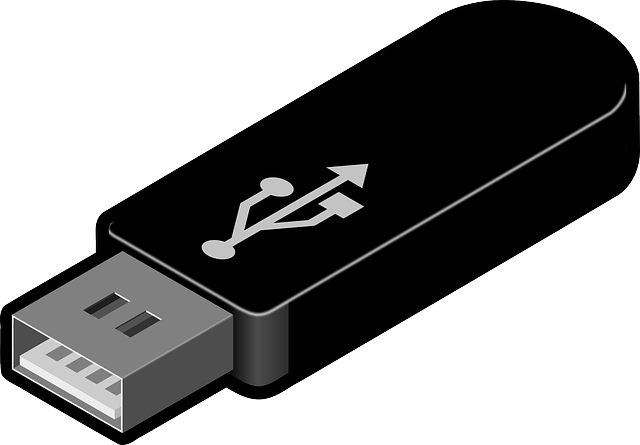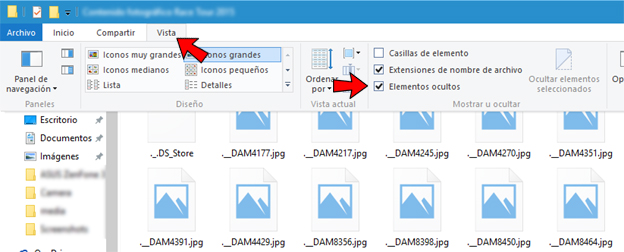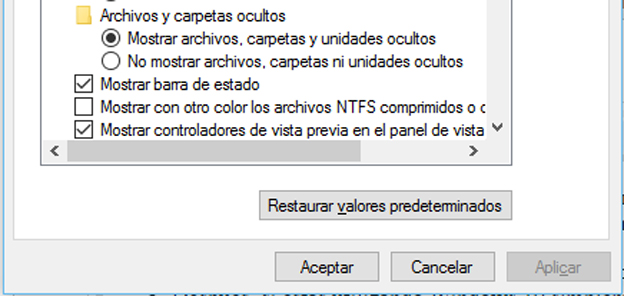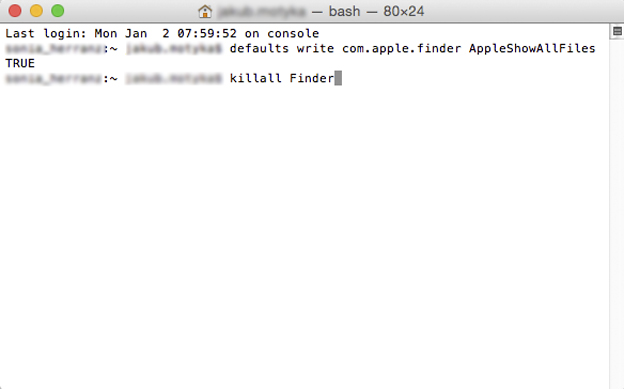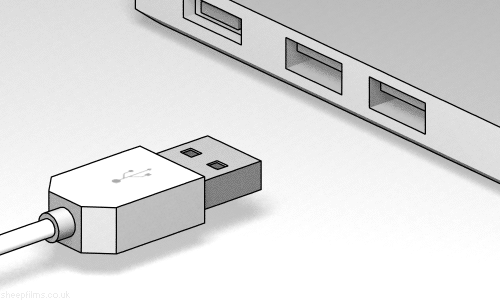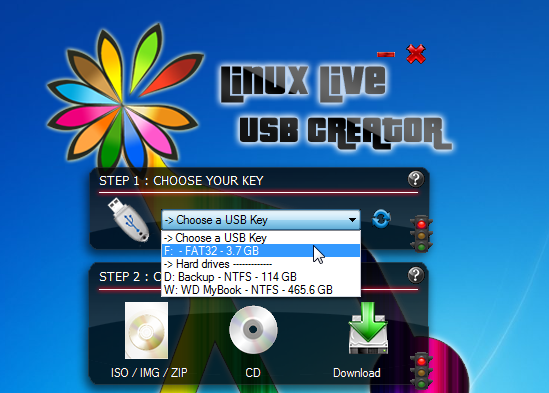A primera vista no se ve, pero muchas memorias USB esconden archivos ocultos. Si quieres comprobar si un pendrive tiene algún fichero escondido en su interior, sigue los sencillos pasos que te mostramos a continuación. Tan solamente necesitarás un ordenador con Windows (o Mac OS).
1: Primer método: desde la propia ventana del USB
La forma más sencilla de ver archivos ocultos en Windows no requiere ni que pierdas el tiempo enredando en los ajustes del ordenador. Lo único que debes hacer después de haber conectado la memoria USB al ordenador es pulsar sobre la pestaña de “Vista” que aparece en la parte superior de la ventana y, acto seguido, activar la opción de “Elementos ocultos“.
2: Segundo método: desde el Panel de Control
El segundo método permite ver los archivos ocultos en Windows 10, Windows 8, Windows XP e, incluso, Windows Vista. Lo único que varía entre una versión y otra de Windows es el procedimiento exacto que deberás seguir, pero en todos los casos los pasos que has de realizar se resumen en:
- Primero, entra en el apartado de Panel de Control de tu ordenador (“Configuración” en el caso de Windows 10).
- Después, si estás utilizando Windows 10 simplemente introduce la palabra “ocultos” en el buscador de la ventana y pulsa sobre el resultado de “Mostrar todos los archivos y carpetas ocultos“; si estás en alguna versión anterior de Windows, entra en el apartado de “Apariencia y personalización” y, dentro del menú de “Opciones de carpeta“, pulsa sobre “Mostrar todos los archivos y carpetas ocultos“.
- Para terminar, asegúrate de que queda activada la opción de “Mostrar archivos, carpetas y unidades ocultos” y guarda los cambios pulsando sobre “Aplicar”. Todo habrá terminado en cuanto aprietes el botón de “Aceptar” que aparece en la parte inferior de la ventana.
La principal diferencia entre este segundo procedimiento y el primero reside en que ahora podrás ver siempre los archivos ocultos de cualquier carpeta. En el otro caso, existe la posibilidad de que los ajustes se restablezcan en el momento en que reinicies el ordenador.
3: En Mac OS X
La forma más sencilla de ver archivos ocultos en Mac OS X pasa por introducir un comando dentro del Terminal (que viene a ser la ventana de comandos de los Mac). Para ello, despliega el Finder y entra en la carpeta de “Aplicaciones”, después accede a la carpeta de “Utilidades” y, por último, ejecuta el programa de “Terminal”. Ahora, copia y pega este código:
Si pruebas a entrar de nuevo en la memoria externa que tenías conectada al ordenador, verás que ahora puedes ver todos los archivos ocultos que hubiera en su interior. Si quieres ocultar de nuevo estos archivos, repite el mismo procedimiento introduciendo ahora este comando: